Hager WYT920 Manual
Hager
Bevægelsesdetektor
WYT920
Læs nedenfor 📖 manual på dansk for Hager WYT920 (2 sider) i kategorien Bevægelsesdetektor. Denne guide var nyttig for 66 personer og blev bedømt med 4.5 stjerner i gennemsnit af 2 brugere
Side 1/2
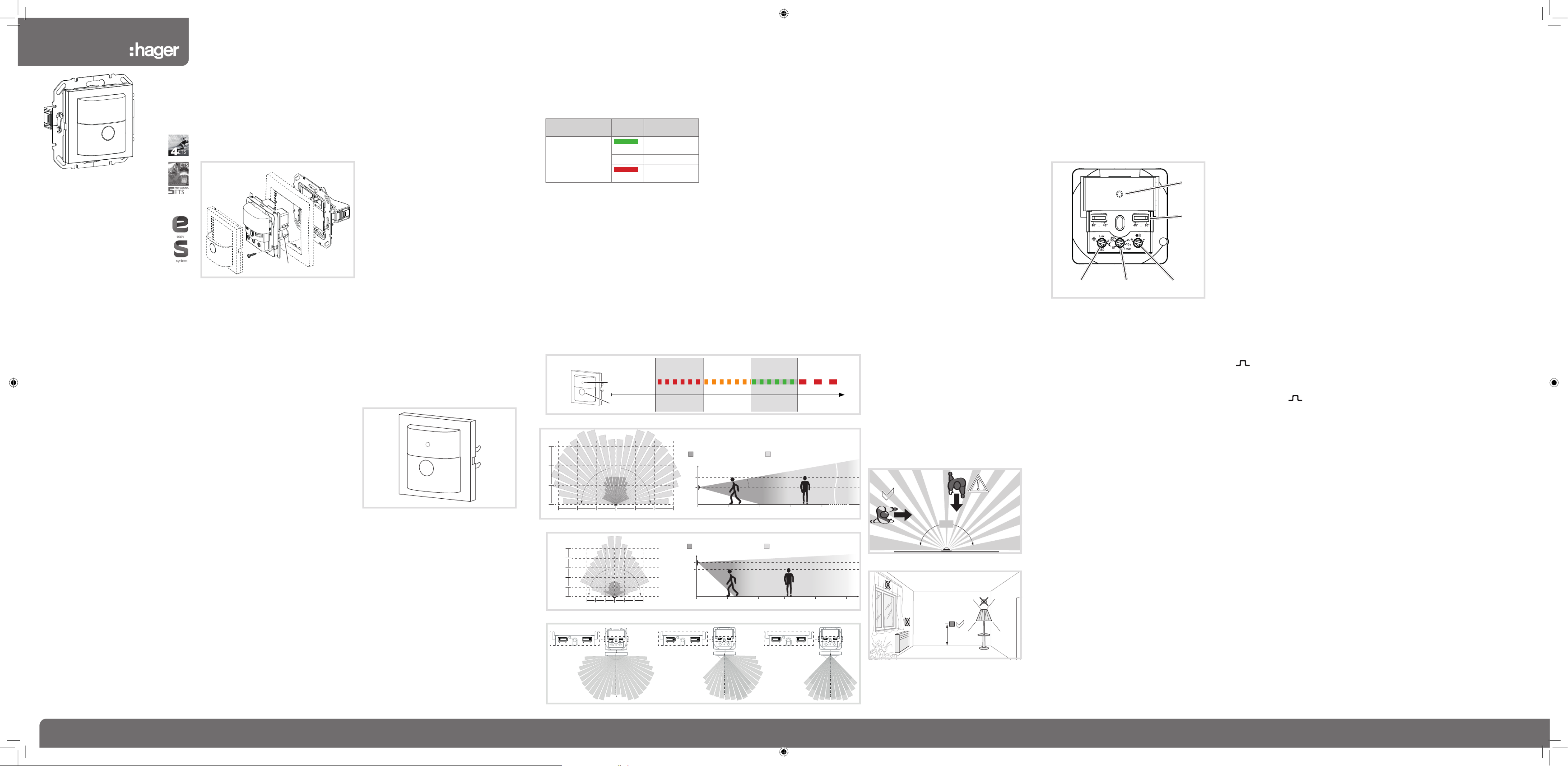
1 05/2018- 6LE001504CHager Controls S.A.S., 33 rue Saint-Nicolas, B.P. 10140, 67703 SAVERNE CEDEX, France - www.hager.com
6LE001504C
Bn,.:
M
`
WYT910
KNX Bewegungsmelder-Modul
180° 1,10 m
KNX motion detector module
180° 1.10 m
WYT920
KNX Bewegungsmelder-Modul
180° 2,20 m
KNX motion detector module
180° 2.20 m
e
z
Sicherheitshinweise
Einbau und Montage elektrischer Geräte dürfen
nur durch eine Elektrofachkraft gemäß den ein-
schlägigen Installationsnormen, Richtlinien,
Vorschriften, Bestimmungen und Unfallverhü-
tungsvorschriften des Landes erfolgen.
Bei Nichtbeachten der Installationshinweise
können Schäden am Gerät, Brand oder andere
Gefahren entstehen.
Diese Anleitung ist Bestandteil des Produktes
und muss beim Endkunden verbleiben.
Geräteaufbau
(1)(2)
(3)
(4)
(5) (6)
Bild 1: Geräteaufbau
(1) Tragring mit Krallenbefestigung
(2) Rahmen (nicht im Lieferumfang)
(3) Bewegungsmelder-Modul
(4) Abdeckung für Bewegungsmelder-Modul
(5) Schraube für Demontageschutz
(6) Befestigungsklammern
Funktion
Systeminformation
Dieses Gerät ist ein Produkt des KNX-Systems
und entspricht den KNX-Richtlinien. Detaillierte
Fachkenntnisse durch KNX-Schulungen werden
zum Verständnis vorausgesetzt. Planung, Installati-
on und Inbetriebnahme erfolgen mit Hilfe einer
KNX-zertifi zierten Software.
Inbetriebnahme system link
Die Funktion des Gerätes ist softwareabhän-
gig. Die Software ist der Produktdatenbank zu
entnehmen. Produktdatenbank, technische Be-
schreibungen sowie Konvertierungs- und weitere
Hilfsprogramme fi nden Sie stets aktuell auf unserer
Internet-Seite.
Inbetriebnahme easy link
Die Funktion des Gerätes ist konfi gurationsab-
hängig. Die Konfi guration kann auch mit Hilfe von
speziell für die einfache Einstellung und Inbetrieb-
nahme entwickelter Geräte erfolgen.
Diese Art der Konfi guration ist nur mit Geräten des
Systems easy link möglich. easy link steht für eine
einfache, visuell unterstützte Inbetriebnahme. Hier-
bei werden vorkonfi gurierte Standard-Funktionen
mit Hilfe eines Service-Moduls den Ein-/Ausgän-
gen zugeordnet.
Bestimmungsgemäßer Gebrauch
- automatisches senden von Schaltbefehlen für
Beleuchtungs- und Szenensteuerung über den
KNX Bus, abhängig von Wärmebewegungen
und Umgebungshelligkeit
- manuelle Steuerung von KNX-Funktionen über
integrierte Taste
- ausschließlich zum Gebrauch in tropf- und
spritzwasserfreien Innenbereichen geeignet
- Montage in Gerätedose nach DIN 49073
Produkteigenschaften
- einstellbarer Erfassungswinkel zur Anpassung
des Erfassungsbereichs
- integrierte Taste zur Auswahl der Betriebsarten
Automatik/EIN/AUS oder als KNX Taste
- Anzeige der Betriebsarten über LED
- Potentiometer zur Einstellung von Ansprechhel-
ligkeit und Nachlaufzeit
- Testbetrieb
- Master/Slave-Betrieb
- Meldebetrieb über eigenen Kanal
- als KNX Taste für Schalt-, Dimm-, Jalousiesteu-
erungs-, Wertgeber-, Zwangssteuerungs-, Sze-
nenfunktionen und Sollwertvorgabe für Hei-
zungssteuerung parametrierbar
- Demontageschutz
Automatikbetrieb
Das Gerät erfasst Wärmebewegungen ausgelöst
durch Personen, Tiere oder Gegenstände.
Kanal Beleuchtung:
Ein Anwesenheitsbefehl wird ausgelöst, wenn
Bewegungen im Erfassungsbereich erkannt
werden und die eingestellte Helligkeitsschwelle
unterschritten ist. Jede erfasste Bewegung startet
die eingestellte Nachlaufzeit erneut. Nach Ablauf
der Nachlaufzeit wird ein Abwesenheitsbefehl
gesendet.
Kanal Überwachung-Meldebetrieb:
Ein Anwesenheitsbefehl wird unabhängig von
der Helligkeit ausgelöst, wenn Bewegungen im
Erfassungsbereich erkannt werden. Jede erfasste
Bewegung startet die Nachlaufzeit erneut. Nach
Ablauf der Nachlaufzeit wird ein Abwesenheitsbe-
fehl gesendet. Die Nachlaufzeit beträgt 1 Minute
und kann ausschließlich über die Applikationssoft-
ware in der ETS verändert werden.
Bedienung
Bedienkonzept
(8)
(7)
Bild 2: Anzeige- und Bedienelemente
(7) Bedientaste
Unter der Blende:
(8) Status-LED
Die Bedientaste (7) kann folgende Funktionen
ausführen:
- Umschalten der Betriebsart über kurzen Tasten-
druck. Die Betriebsart wird über die Status-LED
hinter der Abdeckung des Bewegungsmelders
angezeigt.
- Auswahl von Sonderfunktionen durch gedrückt
Halten der Taste. Die Auswahl wird durch die
LED-Anzeige unterstützt (Bild 3).
- KNX Taste zur Auslösung programmierter Funk-
tionen über den Bus. Die Funktion als KNX Ta-
ste ist abhängig von der Programmierung.
Bewegungsmelder-Modul-Betriebsart über
Taste wählen
Die Bedientaste ist nicht als KNX Taste program-
miert.
Taste (7) so oft kurz drücken bis die gewünsch-
te Betriebsart ausgewählt ist. (Tabelle 1)
Die Status-LED (8) zeigt die gewählte Betriebs-
art an.
Tastenbedienung LED
Anzeige
Betriebsart
Taste wiederholt
kurz drücken grün
Dauer EIN
– Automatik
rot
Dauer AUS
Tabelle 1: Betriebsarten
Durch Umschalten der Betriebsart werden
Party-Funktion oder Anwesenheitssimulation
beendet, wenn diese vorher aktiv waren.
Bedientaste sperren/entsperren
Die Auswahl der Betriebsart über die Taste kann
gesperrt werden, z.B. für den Betrieb in öffentli-
chen Gebäuden.
Alternativ kann die Sperrung über die Applika-
tionssoftware erfolgen. Die Taste ist dann ohne
Funktion.
Taste (7) länger als 15 Sekunden gedrückt
halten, bis die grüne Status-LED (8) blinkt.
P
P
Die Taste ist gesperrt.
oder bei gesperrter Taste:
Taste länger als 15 Sekunden gedrückt halten,
bis die grüne Status-LED (8) blinkt.
Die Wahl der Betriebsart über die Taste ist
wieder möglich.
Partyfunktion aktivieren/unterbrechen
Die Partyfunktion schaltet die Beleuchtung für 2
Stunden ein. Während dieser Zeit werden keine
Nebenstellenbefehle ausgeführt.
Bei Bewegungsmeldern auf Nebenstellen be-
wirkt die Aktivierung der Partyfunktion ein zykli-
sches Senden des Einschaltimpulses alle 10 s.
Das Licht wird aber nur eingeschaltet, wenn die
Helligkeitsschwelle an der Hauptstelle unter-
schritten wird.
Taste (7) länger als 5 Sekunden gedrückt hal-
ten, bis die Status-LED (8) rot blinkt (Bild 3).
Die Beleuchtung wird für 2 Stunden eingeschal-
tet. Während dieser Zeit blinkt die Status-LED
rot. Nach Ablauf der 2 Stunden schaltet der Be-
wegungsmelder in die Betriebsart .Automatik
Taste kurz drücken.
Die Partyfunktion wird unterbrochen, der Be-
wegungsmelder kehrt sofort in die Betriebsart
Automatik zurück.
P
Anwesenheitssimulation aktivieren/
deaktivieren
Während des Betriebes zählt der Bewegungs-
melder die Bewegungserfassungen jeweils in
einer vollen Stunde und speichert die Summe. Bei
aktiver Anwesenheitssimulation wird zu Beginn der
Stunde mit den meisten gespeicherten Erfas-
sungen das Licht für die Dauer der Nachlaufzeit
eingeschaltet, auch ohne dass eine Bewegung
erkannt wird.
Während der Anwesenheitssimulation werden
Anwesenheitserfassung und Nebenstellenbefehle
weiterhin normal ausgeführt.
Die Anwensenheitssimulation ist nicht über eine
Nebenstelle aktivierbar
Taste länger als 20 Sekunden gedrückt halten,
bis die Status-LED (8) langsam rot blinkt
(Bild 3).
Die Anwesenheitssimulation ist aktiv. Während
dieser Zeit leuchtet die Status-LED (8) orange.
Der Bewegungsmelder schaltet die Beleuch-
tung zu der gespeicherten Zeit ein.
Taste kurz drücken.
Die Anwesenheitssimulation wird deaktiviert,
der Bewegungsmelder kehrt in die Betriebsart
Automatik zurück.
Informationen für die Elektrofachkraft
Montage und elektrischer Anschluss
Montageort auswählen
- Empfohlene Montagehöhe von 1,1 m beachten.
- Bewegungsrichtung beachten: Unterschieden
wird zwischen „darauf zugehen“ und „quer ge-
hen“. Bewegungen quer zum Bewegungsmel-
der können besser erfasst werden als Bewe-
gungen auf den Bewegungsmelder zu (Bild 6).
- Vibrationsfreien Montageort wählen. Vibrati-
onen können zu ungewollten Schaltungen füh-
ren.
- Störquellen im Erfassungsbereich (Bild 4) ver-
meiden. Störquellen, z. B. Heizkörper, Lüf-
tungs-, Klimaanlagen und abkühlende Leucht-
mittel können zu ungewollten Schaltungen füh-
ren (Bild 7).
Um störende Einfl üsse zu vermeiden, kann der
Erfassungswinkel eingeschränkt werden (siehe
Erfassungsbereich einstellen).
180°
çç
Bild 6: Bewegungsrichtung und Erfassung
1,2 m
Bild 7: Montageort von Bewegungsmeldern
Gerät anschließen und montieren
Den Tragring (1) lagerichtig auf eine Gerätedo-
se montieren.
P
P
Busleitung mit Anschlussklemme durch den
Rahmen (2) führen und auf der Rückseite an
das Bewegungmelder-Modul (3) anschließen.
Bewegungmelder-Modul (3) mit Rahmen (2) auf
den Tragring stecken bis die Befestigungsklam-
mern (6) einrasten.
Demontageschutz mit Schraube (5) herstellen,
wenn erforderlich.
Nach Inbetriebnahme Designabdeckung (4) auf
das Bewegungsmelder-Modul aufrasten.
Inbetriebnahme
Übersicht über Bedien- und Einstellelemente
( )(9) 11
(12)
(8)
(10)
Bild 8
(8) Status LED
(9) Potenziometer Ansprechhelligkeit
(10) Potenziometer für Nachlaufzeit
(11) Potenziometer Empfi ndlichkeit
(12) Einsteller für Erfassungswinkel
Erfassungsbereich einstellen
Der Erfassungswinkel kann für die rechte und für
die linke Seite je Einsteller (Bild 8, 12) zwischen
45° ... 90° eingeschränkt werden. Somit kann der
Erfassungswinkel zwischen 90° und 180° liegen
(Bild 5).
Erfassungswinkel je Seite über Einsteller
anpassen.
Einstellung des Erfassungsverhaltens
Um das Erfassungsverhalten zu prüfen, ist der
Testbetrieb zu verwenden. Im Testbetrieb arbeitet
der Bewegungsmelder helligkeitsunabhängig. Jede
Erfassung schaltet die Status-LED für 1 Sekunde
ein. Danach wird die Bewegungserfassung für 2
Sekunden deaktiviert.
Der Bewegungsmelder ist angeschlossen und
betriebsbereit.
Potenziometer Ansprechhelligkeit (Bild 8, 9) auf
Position TEST einstellen.
Erfassungsbereich verlassen und Schaltverhal-
ten beobachten.
Schaltet der Bewegungsmelder ohne Bewe-
gung im Erfassungsbereich ein, so sind Stör-
quellen (siehe Montageort wählen) vorhanden.
Störquellen über Einstellung des Erfassungs-
winkels ausblenden oder Störquellen entfernen.
Erfassungsbereich durch Abschreiten prüfen
und bei Bedarf anpassen.
Der Testbetrieb endet, wenn für 3 Minuten keine
Bewegung erfasst wird oder ein Helligkeitswert
eingestellt wird.
Ist der Erfassungsbereich eines Bewegungs-
melders zu klein, kann er über Verwendung
mehrerer Bewegungsmelder-Module mit Mas-
ter/Slave Programmierung erweitert werden.
P
P
Ansprechhelligkeit einstellen
Die Ansprechhelligkeit ist der im Bewegungs-
melder gespeicherte Helligkeitswert, bei dessen
Unterschreiten der Bewegungsmelder einen
Anwesenheitsbefehl sendet, wenn Bewegungen
erkannt werden. Die Einstellung kann im Bereich
von 5 bis 1000 Lux stufenlos erfolgen, Test steht
für helligkeitsunabhängiges Auslösen.
Potenziometer Ansprechhelligkeit (Bild 8, 9) in
die gewünschte Position drehen.
Um die aktuelle Umgebungshelligkeit als
Ansprechhelligkeit zu speichern, die Funktion
Teach-In (siehe Ansprechhelligkeit automatisch
einstellen) verwenden.
Ansprechhelligkeit automatisch speichern
(Teach-In)
Die Teach-In Funktion speichert automatisch die
aktuelle Umgebungshelligkeit als Ansprechhellig-
keit.
Taste (7) länger als 10 Sekunden gedrückt hal-
ten, bis die orangene Status-LED (8) blinkt.
Der Bewegungsmelder erfasst die aktuelle
Umgebungshelligkeit und speichert diese als
Ansprechhelligkeit.
Die über Teach-In gespeicherte Helligkeit ist
solange aktiv, bis eine Änderung über das
Potentiometer oder die Applikationssoftware
erfolgt.
Nachlaufzeit oder Impulsgeberbetrieb
einstellen
Die Nachlaufzeit ist die im Bewegungsmelder
gespeicherte Dauer, für die die Beleuchtung min-
destens eingeschaltet wird, wenn die Ansprechhel-
ligkeit unterschritten ist und eine Bewegung erfasst
wird. Die Nachlaufzeit kann auf Impulsgeber-
Betrieb oder auf die defi nierten Werten 10 s,
1 min., 3 min. (Werkseinstellung), 10 min und 30
min. eingestellt werden. Zwischen diesen Werten
erfolgt die Einstellung stufenlos.
Der Impulsgeber-Betrieb dient z.B. zur An-
steuerung der Zeitschaltfunktion von Aktoren. Hier-
bei wird der Beleuchtungskanal kurz eingeschaltet,
wenn die Ansprechhelligkeit unterschritten ist und
eine Bewegung erfasst wird. Anschließend wird die
Bewegungserkennung in der Grundeinstellung für
10 s verriegelt.
Potentiometer Nachlaufzeit (Bild 8, 10) in die
gewünschte Position drehen.
Impulsgeber-Betrieb und Veriegelungsdauer
können auch über die Applikationssoftware in
der ETS (Zeitschalterbetrieb) eingestellt wer-
den.
Leuchtmittelverschleiß durch häufi ges Schalten
bei sehr kurzen Nachlaufzeiten beachten.
Empfi ndlichkeit einstellen
Werkseitig ist die Erfassung auf maximale Emp-
fi ndlichkeit eingestellt. Kommt es zu häufi gen
Fehlerfassungen kann die Empfi ndlichkeit reduziert
werden.
Potenziometer Empfi ndlichkeit (Bild 8, 11) in die
gewünschte Position drehen.
System link: Physikalische Adresse und
Anwendungssoftware laden
Projektierung und Inbetriebnahme mit ETS 4 oder
neuer.
Das Gerät ist angeschlossen und betriebsbereit.
Falls vorhanden Abdeckung (5) abziehen.
Potentiometer Nachlaufzeit (10) auf stellen.adr
Die Status LED (8) leuchtet dauerhaft rot.
Physikalische Adresse in das Gerät laden.
Gerät mit physikalischer Adresse beschriften.
Anwendungs-Software in das Gerät laden.
P
P
P
P
Nach Beendigung des Ladevorgangs oder zum
Abbruch Potenziometer Nachlaufzeit verstellen.
Die Status LED erlischt
Abdeckung aufrasten
easy link:
Informationen zur Anlagen-Konfi guration sind der
ausführlichen Beschreibung des Service-Moduls
easy link zu entnehmen.
Anhang
Technische Daten
KNX-Medium TP 1
Konfi gurationsmodus S-Mode, E-Controller
Nennspannung KNX 30 V SELVs
Stromaufnahme KNX max. 10 mA
Anschlussart KNX Bus-Anschlussklemme
Ansprechhelligkeit ca. 5 ... 1000 lux (∞)
Nachlaufzeit ca. 10 s ... 30 min
Erfassungswinkel ca. 90 ... 180°
Erfassungsbereich (1,1 m) ca. 12 x 16 m
Erfassungsbereich (2,2 m) ca. 8 x 12 m
Schutzart IP20
Umgebungstemperatur +5 ... +45 °C
Lager-/Transporttemperatur -20 ... +70 °C
Zubehör
Abdeckung für
KNX Bewegungsmelder-Modul WYA9..
e
Bild 4 a: Erfassungsbereich des Bewegungsmelders bei Montagehöhe 1,1 m
Bild 5: Einstellung des Erfassungswinkels
Funktion Partyfunktion Teach-In Tastensperre Anwesenheits-
simulation
LED-Anzeige
rot orange grün rot
Haltezeit
Bedientaste
> 5 s >10 s > 15 s > 20 s
Bild 3: Auswahl der Sonderfunktionen und LED-Anzeige
Bild 4 b: Erfassungsbereich des Bewegungsmelders bei Montagehöhe 2,2 m
20
0
0
6 6
10
22
2
44
4
6
8
4 6 8 10
[m]
[m]
2,2
1,75
Erfassungsbereich bei:
„darauf zugehen“ „quer gehen“
10°
20
[m]
[m]
1,1
1,75
Erfassungsbereich bei:
„darauf zugehen“ „quer gehen“
84048
0
4
8
12
12
180°
4 6 8 12
12
T
150
90°
...
45° 45°
...
90°
fct
cfg
T
150
90°
...
45° 45°
...
90°
fct
cfg
T
150
90°
...
45° 45°
...
90°
fct
cfg
90°
...
45° 45°
...
90°
fct
90°
...
45° 45°
...
90°
fct
90°
...
45° 45°
...
90°
fct
180° ~ 135° ~ 90° ~
Produkt Specifikationer
| Mærke: | Hager |
| Kategori: | Bevægelsesdetektor |
| Model: | WYT920 |
Har du brug for hjælp?
Hvis du har brug for hjælp til Hager WYT920 stil et spørgsmål nedenfor, og andre brugere vil svare dig
Bevægelsesdetektor Hager Manualer

30 December 2025

9 December 2024

9 December 2024

9 December 2024

9 December 2024

9 December 2024

9 December 2024

9 December 2024

9 December 2024

9 December 2024
Bevægelsesdetektor Manualer
- Bevægelsesdetektor TP-Link
- Bevægelsesdetektor Philips
- Bevægelsesdetektor IFM
- Bevægelsesdetektor Gigaset
- Bevægelsesdetektor D-Link
- Bevægelsesdetektor Arlo
- Bevægelsesdetektor Biltema
- Bevægelsesdetektor Nedis
- Bevægelsesdetektor Abus
- Bevægelsesdetektor Aqua Joe
- Bevægelsesdetektor Theben
- Bevægelsesdetektor Black Box
- Bevægelsesdetektor Optex
- Bevægelsesdetektor Smartwares
- Bevægelsesdetektor Trust
- Bevægelsesdetektor Busch-Jaeger
- Bevægelsesdetektor Blaupunkt
- Bevægelsesdetektor Honeywell
- Bevægelsesdetektor König
- Bevægelsesdetektor Lucide
- Bevægelsesdetektor Steinel
- Bevægelsesdetektor Powerfix
- Bevægelsesdetektor Yale
- Bevægelsesdetektor Goobay
- Bevægelsesdetektor Alecto
- Bevægelsesdetektor Olympia
- Bevægelsesdetektor HQ
- Bevægelsesdetektor Techly
- Bevægelsesdetektor EnerGenie
- Bevægelsesdetektor Schneider
- Bevægelsesdetektor Marmitek
- Bevægelsesdetektor GEV
- Bevægelsesdetektor Velleman
- Bevægelsesdetektor Perel
- Bevægelsesdetektor Swann
- Bevægelsesdetektor JUNG
- Bevægelsesdetektor Vemer
- Bevægelsesdetektor ORNO
- Bevægelsesdetektor Eaton
- Bevægelsesdetektor Somfy
- Bevægelsesdetektor EQ3
- Bevægelsesdetektor Hikvision
- Bevægelsesdetektor Brennenstuhl
- Bevægelsesdetektor Cotech
- Bevægelsesdetektor Chamberlain
- Bevægelsesdetektor Devolo
- Bevægelsesdetektor Elgato
- Bevægelsesdetektor EVE
- Bevægelsesdetektor Renkforce
- Bevægelsesdetektor Pentatech
- Bevægelsesdetektor Orbis
- Bevægelsesdetektor Eminent
- Bevægelsesdetektor Grothe
- Bevægelsesdetektor Kopp
- Bevægelsesdetektor Fibaro
- Bevægelsesdetektor Axis
- Bevægelsesdetektor EQ-3
- Bevægelsesdetektor Vimar
- Bevægelsesdetektor Dahua Technology
- Bevægelsesdetektor Chacon
- Bevægelsesdetektor EtiamPro
- Bevægelsesdetektor Joy-It
- Bevægelsesdetektor Nexa
- Bevægelsesdetektor InLine
- Bevægelsesdetektor Crestron
- Bevægelsesdetektor Kogan
- Bevægelsesdetektor Esylux
- Bevægelsesdetektor Homematic IP
- Bevægelsesdetektor V-TAC
- Bevægelsesdetektor Legrand
- Bevægelsesdetektor Schwaiger
- Bevægelsesdetektor Steren
- Bevægelsesdetektor CnMemory
- Bevægelsesdetektor XQ-lite
- Bevægelsesdetektor Inovonics
- Bevægelsesdetektor ACME
- Bevægelsesdetektor KlikaanKlikuit
- Bevægelsesdetektor Merten
- Bevægelsesdetektor DESQ
- Bevægelsesdetektor Xavax
- Bevægelsesdetektor Niko
- Bevægelsesdetektor Gira
- Bevægelsesdetektor Interlogix
- Bevægelsesdetektor DSC
- Bevægelsesdetektor Iget
- Bevægelsesdetektor Satel
- Bevægelsesdetektor Wentronic
- Bevægelsesdetektor Vernier
- Bevægelsesdetektor Chuango
- Bevægelsesdetektor Berker
- Bevægelsesdetektor Plugwise
- Bevægelsesdetektor Suevia
- Bevægelsesdetektor Extron
- Bevægelsesdetektor Maxsa
- Bevægelsesdetektor Brinno
- Bevægelsesdetektor Intertechno
- Bevægelsesdetektor Bitron
- Bevægelsesdetektor RAB
- Bevægelsesdetektor BEA
- Bevægelsesdetektor Tellur
- Bevægelsesdetektor Megatron
- Bevægelsesdetektor Ledvance
- Bevægelsesdetektor Gewiss
- Bevægelsesdetektor ALC
- Bevægelsesdetektor Avigilon
- Bevægelsesdetektor Pepperl+Fuchs
Nyeste Bevægelsesdetektor Manualer

8 April 2025

31 Marts 2025

20 Marts 2025

15 Januar 2025

8 Januar 2025

29 December 2024

29 December 2024

29 December 2024

26 December 2024

26 December 2024